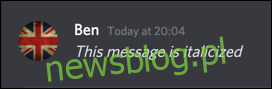Discord umożliwia prowadzenie rozmów tekstowych i dźwiękowych między graczami i innymi podobnie myślącymi osobami. Jeśli chcesz wywrzeć większy wpływ na Discord, możesz użyć formatowania, aby ożywić wiadomości tekstowe. Oto jak.
Podobnie jak inne platformy czatu online, Discord wykorzystuje niektóre elementy składni Markdown do formatowania tekstu. Jeśli znasz Markdown, ten proces powinien być łatwy.
Spis treści:
Podstawowe formatowanie tekstu niezgody
Używając składni Markdown, możesz łatwo zastosować pogrubienie, kursywę, podkreślenia lub przekreślenie do wiadomości Discord. Możesz również łączyć te opcje formatowania, co pozwala wysyłać wiadomości, które używają wszystkich formatów oprócz przekreślenia, jeśli chcesz.
Te opcje formatowania dotyczą wiadomości wysyłanych w sieci Discord, Windows 10, i Aplikacje na komputery Mac, a także za pośrednictwem aplikacji mobilnych dla iPhone, iPad, i Android urządzenia.
Jak używać kursywy w Discord
Jeśli chcesz dodać kursywę w Discordzie, wstaw pojedynczą gwiazdkę
na początku i na końcu wiadomości. Formatowanie nie pojawi się, dopóki nie wyślesz wiadomości.
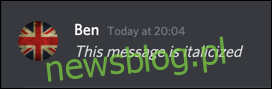
Wiadomość zapisana kursywą w Discord
Jak pogrubić tekst w Discord
Aby zastosować pogrubione formatowanie tekstu do wiadomości Discord, dodaj dwie gwiazdki (**) na początku i na końcu wiadomości przed jej wysłaniem.
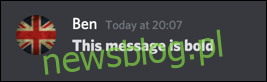
Wiadomość Discord z pogrubionym tekstem
Jak podkreślić tekst w Discord
Możesz podkreślić tekst w Discord jako sposób na subtelne wyeksponowanie wiadomości, jako alternatywę dla pogrubienia lub kursywy.
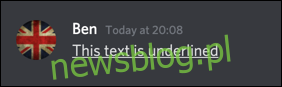
Wiadomość Discord z podkreślonym tekstem
Jak przekreślić tekst w Discord
Tekst przekreślony można przekreślić. Możesz to zrobić, aby podkreślić część wiadomości, którą usunąłeś, bez faktycznego usuwania wiadomości. Aby dodać przekreślony tekst w Discordzie, użyj dwóch tyld (~~) na obu końcach wiadomości.

Wiadomość Discord z przekreślonym formatowaniem
Łączenie opcji formatowania tekstu
Możesz łączyć pogrubienie, kursywę i podkreślenie formatowania tekstu w jednej wiadomości Discord. Nie można ich jednak łączyć z formatowaniem przekreślonym.
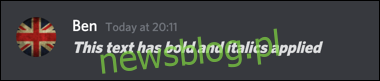
Wiadomość Discord z zastosowaną pogrubieniem i kursywą
Aby wysłać wiadomość z pogrubieniem, kursywą i podkreśleniem tekstu, musisz użyć formatowania Discord dla wszystkich trzech opcji w wiadomości.
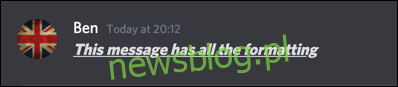
Wiadomość Discord z pogrubieniem, kursywą i podkreśleniem
Dodawanie bloków kodu do wiadomości Discord
Bloki kodu mogą być dobrym sposobem na wysyłanie wiadomości bez zastosowanego formatowania. Jak sama nazwa wskazuje, ta funkcja jest szczególnie przydatna, jeśli współpracujesz nad projektem i musisz udostępniać fragmenty kodu innym użytkownikom na swoim kanale Discord.
Są również przydatne, jeśli chcesz wysyłać wiadomości zawierające elementy takie jak gwiazdki lub podkreślenia, które Discord inaczej rozpoznałby jako formatowanie Markdown.
Aby wysłać wiadomość za pomocą bloku kodu Discord, dodaj lewy znak (znany również jako słabe akcenty) na początku i na końcu wiadomości.
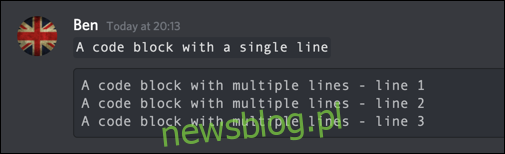
Wiele wiadomości blokujących kod Discord
Korzystanie z bloków cytatów w Discord w Internecie i na komputerze
Bloki cytatów Discord mogą być używane do cytowania poza tekstem lub wcześniejszych wiadomości na Twoim kanale. Te bloki pojawiają się nad Twoją wiadomością, aby zapewnić dodatkowy kontekst Twojej wiadomości.
Podobnie jak bloki kodu, można tworzyć pojedyncze lub wielowierszowe bloki cudzysłowu przy użyciu jednego lub trzech symboli większości (>). Obie opcje pozwalają na utworzenie bloku cudzysłowu – będziesz musiał nacisnąć Shift + Enter, aby przejść do wielu wierszy, a także opuścić blok cudzysłowu podczas edycji.
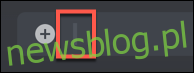
Symbol bloku cytatu Discord
W przypadku bloków z pojedynczymi cudzysłowami wpisz cytat w jednym wierszu, a następnie naciśnij kilka razy Shift + Enter na klawiaturze, aby wyjść z bloku cytatów. Symbol bloku cytatu zniknie z linii, oznaczając koniec bloku cytatu.
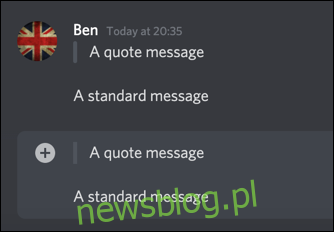
Pojedynczy cytat na Discordzie
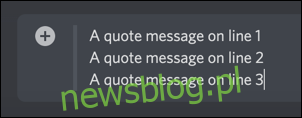
Wieloliniowy blok cytatów Discord
Gdy będziesz gotowy do wyjścia z bloku cytatów, naciśnij klawisze Ctrl + Shift kilka razy, aż symbol cytatu zniknie.
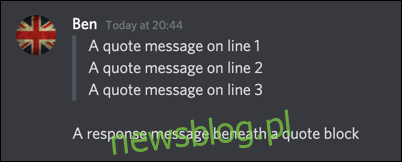
Wieloliniowy blok cytatów Discord